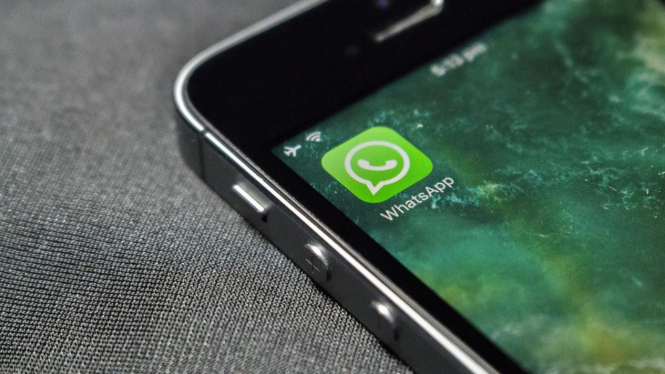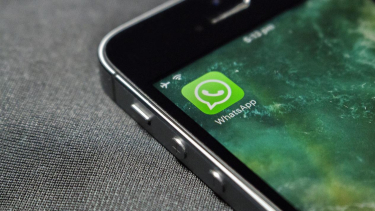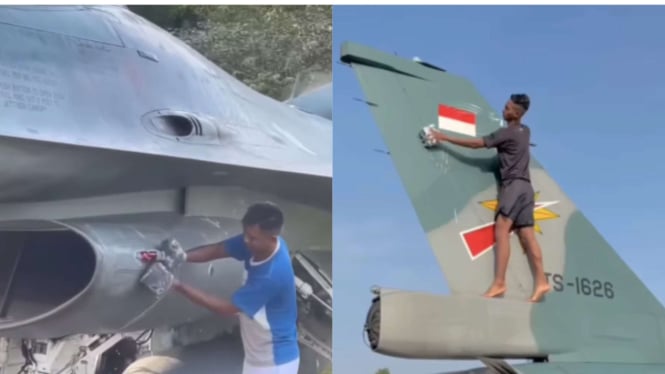Chat WhatsApp Terhapus? Simak Cara Praktis untuk Memulihkannya
- Pixabay / Webster2703
Bandung, VIVA – Tak sengaja menghapus percakapan penting di WhatsApp? Jangan panik, kini ada beberapa cara untuk mengembalikan chat yang terhapus di aplikasi pesan ini. WhatsApp memiliki fitur cadangan yang memungkinkan pengguna memulihkan pesan yang hilang, baik melalui Google Drive, iCloud, maupun penyimpanan lokal di perangkat. Berikut ini adalah langkah-langkah mudah untuk mengembalikan chat WhatsApp yang terhapus.
1. Cek Cadangan di Google Drive atau iCloud
Sebelum memulihkan chat, pastikan Anda sudah mengaktifkan fitur cadangan otomatis. Untuk pengguna Android, WhatsApp biasanya mencadangkan pesan ke Google Drive, sedangkan pengguna iPhone menggunakan iCloud. Langkah pertama yang bisa dilakukan adalah memeriksa kapan terakhir kali chat dicadangkan.
-Buka WhatsApp, lalu masuk ke Pengaturan.
-Pilih Chat, lalu klik Cadangan Chat.
-Di sana Anda bisa melihat kapan WhatsApp terakhir kali melakukan pencadangan otomatis.
-Uninstall dan Install Ulang WhatsApp
-Jika cadangan sudah aktif, langkah selanjutnya adalah menghapus dan memasang ulang aplikasi WhatsApp.
-Uninstall WhatsApp dari ponsel Anda.
-Setelah itu, buka Play Store (Android) atau App Store (iPhone) dan unduh ulang aplikasi WhatsApp.
Ketika login kembali menggunakan nomor telepon yang sama, Anda akan diminta untuk memulihkan chat dari cadangan. Pilih opsi Pulihkan (Restore) untuk mengembalikan pesan yang terhapus.
Tampilan pesan whatsapp
- id.pinterest.com
Tampilan pesan whatsapp
- id.pinterest.com
Tampilan pesan whatsapp
- id.pinterest.com
3. Menggunakan Cadangan Lokal Jika Anda tidak menggunakan Google Drive atau iCloud, WhatsApp secara otomatis menyimpan cadangan lokal di ponsel Anda. Cadangan ini disimpan dalam bentuk file di folder WhatsApp.
Untuk memulihkannya:
-Buka File Manager di ponsel Anda.
-Masuk ke folder WhatsApp/Databases. Di sana, Anda akan menemukan file dengan nama seperti msgstore.db.crypt12.
-Ubah nama file terbaru menjadi msgstore.db.crypt12.old dan pilih salah satu file cadangan yang lebih lama, lalu ubah namanya menjadi msgstore.db.crypt12.
-Uninstall dan install ulang WhatsApp, lalu pilih opsi pulihkan dari cadangan lokal.
4. Gunakan Aplikasi Pihak Ketiga Jika kedua cara di atas tidak berhasil, Anda bisa mencoba aplikasi pihak ketiga seperti Dr.Fone atau Tenorshare UltData. Aplikasi ini memungkinkan pemulihan pesan WhatsApp yang terhapus langsung dari ponsel tanpa menggunakan cadangan.
Dengan langkah-langkah ini, pesan WhatsApp yang terhapus bisa dikembalikan dengan mudah, baik melalui cadangan cloud maupun lokal. Jadi, tak perlu khawatir lagi jika percakapan penting Anda hilang secara tidak sengaja.